今回はワードで自動箇条書きの機能を停止するやり方を解説していきます。
ワードで文書を作成中に行の先頭に数字とピリオドや丸数字を付けて改行すると、自動で次の番号が設定されます。
非常に便利な機能ですが不要な場合もあると思います。
そんな時はEnterキーを押すと消えるようになっているのですが、それでも面倒な場合は自動機能を停止することができます。
簡単な設定ですので是非覚えておきましょう。
ワードで自動箇条書きの機能を停止するやり方
下記の画像は、改行すると自動的に数字とピリオドが表示されている状態です。

ここで不要な場合はEnterキーを押すことで数字とピリオドを削除することができます。

Enterキーを押して削除をしたくない場合は自動箇条書き機能を停止させましょう。
ここから自動箇条書きの設定を停止するやり方です。
まずは、オプションをクリックします。
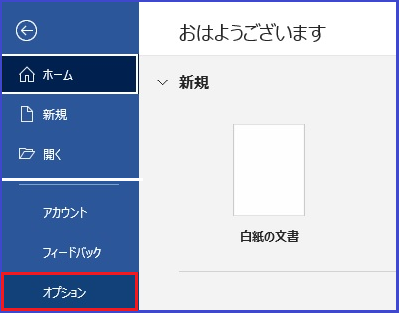
オプションが開いたら、文章校正をクリックします。
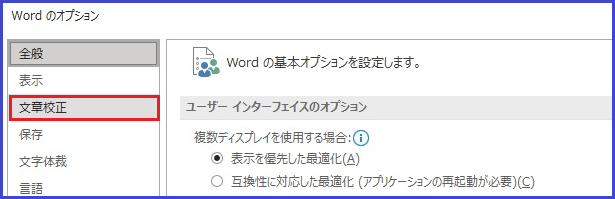
次に、オートコレクトのオプションをクリックします。
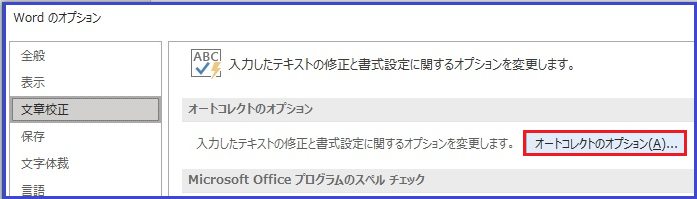
オートコレクトが開いたら、①入力オートフォーマットをクリックします。
②箇条書き(行頭文字)と箇条書き(段落番号)のチェックをクリックしてはずします。
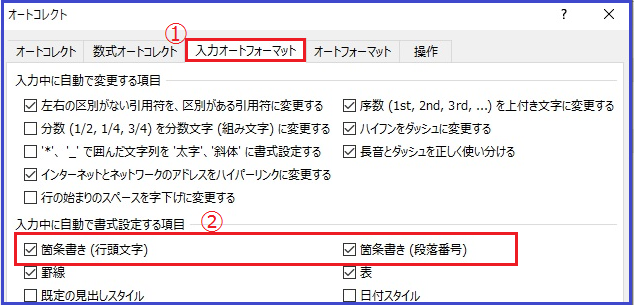
次に、①オートフォーマットをクリックします。
②箇条書き(行頭文字)のチェックを外します。
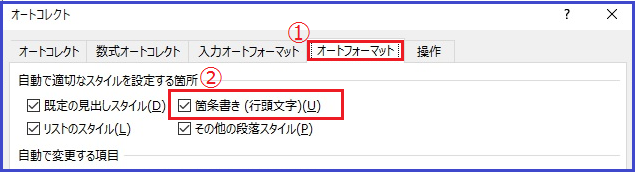
最後にOKをクリックすれば完了です。
これで自動箇条書き機能は停止されました。
まとめ
今回はワードで自動箇条書き機能を停止するやり方を解説してきました。
ワードのオプションから文章校正をクリックして入力オートフォーマットやオートフォーマットで
箇条書き(行頭文字)や箇条書き(段落番号)のチェックを外すだけで停止することができました。
自分の使いやすい設定で作業効率を追求して、ワードを楽しみましょう。
それではお疲れ様でした。









